|
Halloweenspass

Dieses
Tutorial wurde von
mir Romana geschrieben, es darf
nicht kopiert werden und
auf anderen Seiten
zum download angeboten werden.
Jegliche
Ähnlichkeit ist rein zufällig.
Ich habe es mit Corel X2020
geschrieben, geht aber sicher
mit den anderen auch.
Tuben gibt es
keines da ich diese gekauft habe
bei www.picsfordesign.com
und hier www.vmartists.com
Du benötigst 1 Haupttube
3 Decotuben
Material
Die
Auswahl solltest du in den
Auswahlordner geben von PSP
Filter :
Filter - Unlimited
2.0 - Background Designer IV - sf10 Shades Of
Shadow -
@Night Shadow Pool und THE TWIST
TUT
Fun House - Xaggerate
- Loom
Alien Skin - Eye Candy 5 -
Textures - Swirl
Simpel - Quick Tile
Paper Textures -
Recycling Paper
Alien Skin -
Xenofex 2 - Classic Mosaik
1.)
Öffne ein transparentes Bild von 950 x
600
Suche dir 2 schöne Farben aus der Deiner
Tube
Ich hab als Vordergrundfarbe #501905
und als Hintergrundfarbe #F5D124
Aktiviere nun noch dein
Lineal bei Ansicht -- Lineal
2.)
Wir machen uns jetzt einen
Hintergrund
Erstelle diesen Farbverlauf
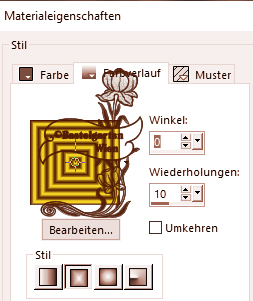
Fülle die Ebene mit den
Farbverlauf
Effekte -
Filter - Simpel - Quicke Tile
3.)
Filter -Alien
Skin / Eye Candy 5:Textures -
Swirl mit
dieser Einstellung
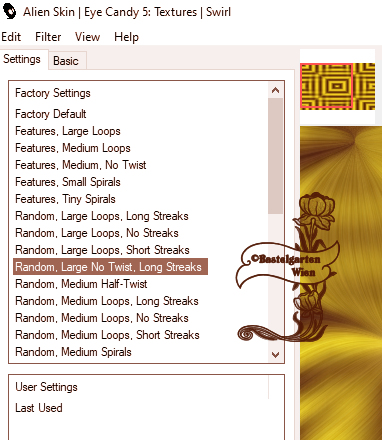 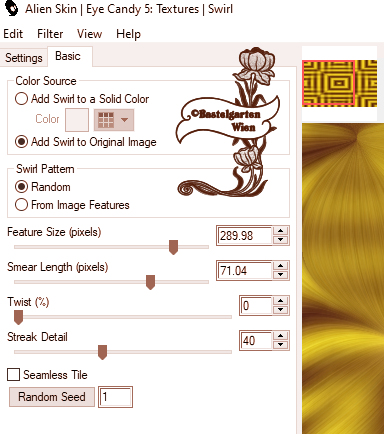
4.)
Einstellen -
Helligkeit und Kontrast mit
dieser Einstellung
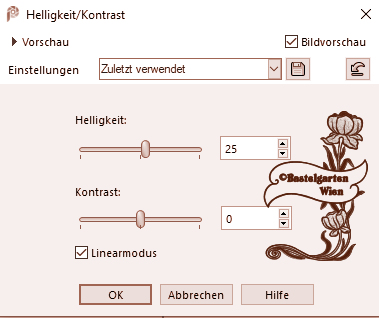
5.)
Effekte - Textureffekte -
Textur nach deiner Wahl mit dieser Einstellung
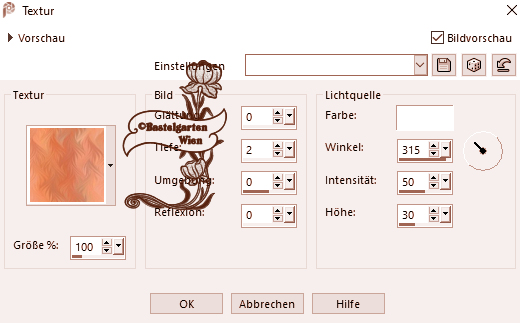
6.)
Ebene neue Rastereben
Auswahlwerkzeug - Kreis
Zieh nun so den Kreis auf
- wie auf diesem Bild
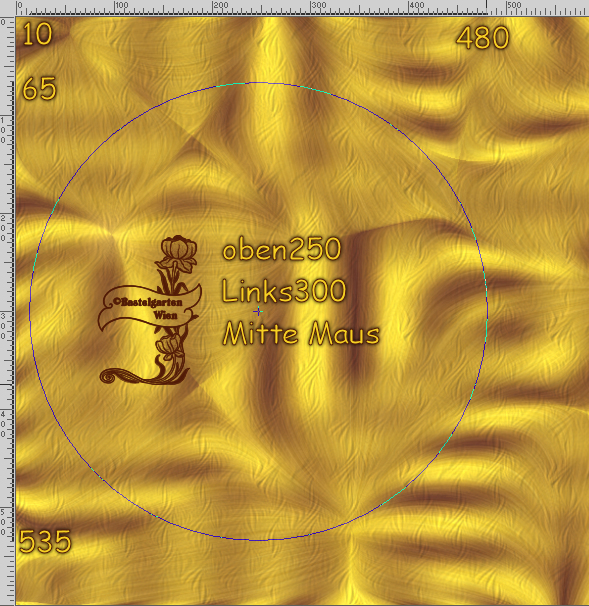
Fülle die Auswahl mit der
Vordergrundfarbe #501905
7.)
Filter - Unlimited
2.0 - Background Designer IV -
@Night
Shadow Pool
mit dieser Einstellung
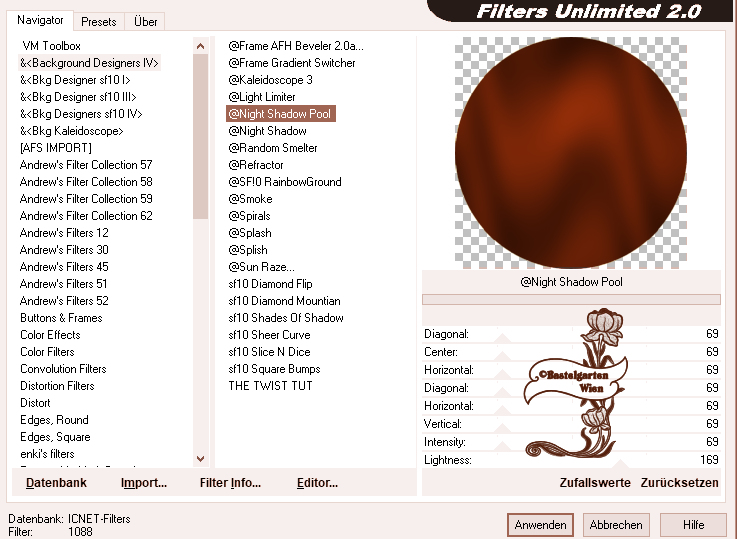
8.)
Filter - Unlimited
2.0 -
Paper Textures -
Recycling Paper
mit dieser Einstellung
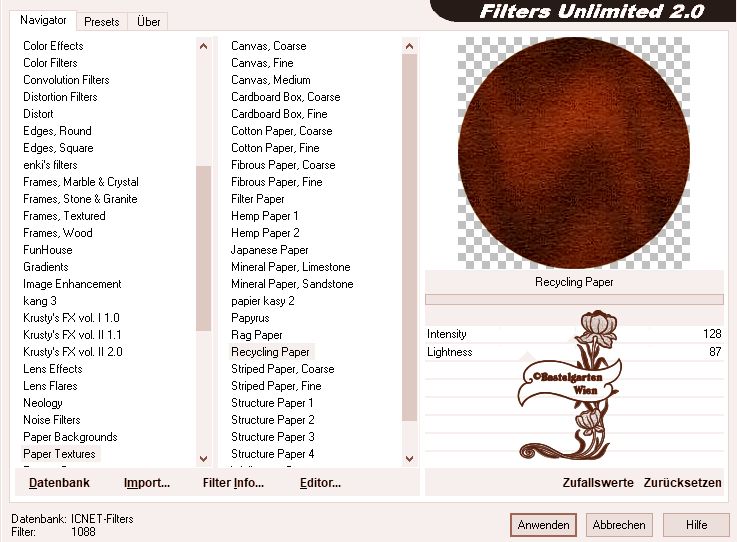
9.)
Effekte - 3D Effekte - Schlagschatten
mit dieser Einstellung

10.)
Auswahl ändern -
verkleinern um 15 Pixel
Ebene - neue Rasterebene
Fülle nun die Auswahl mit der
Hintergrundfarbe #F5D124
Filter - Unlimited
2.0 -
Background Designer IV - sf10
Shades Of Shadow
mit dieser Einstellung
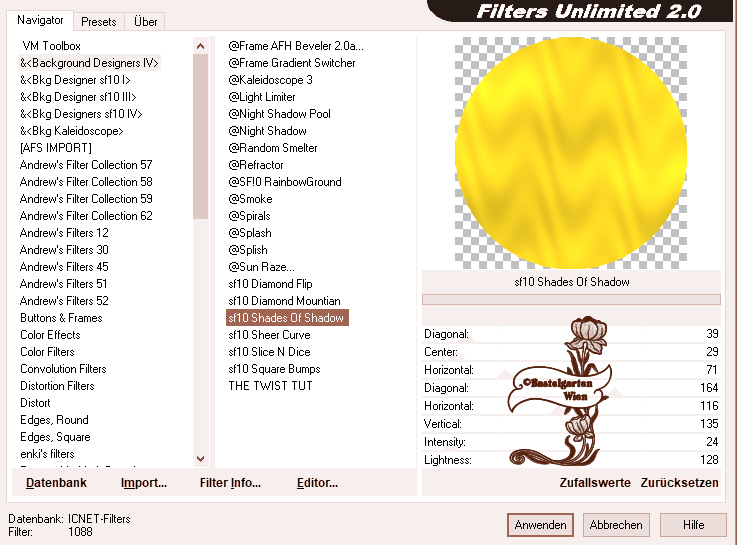
11.)
Filter -Alien
Skin / Xenofex 2 -
Classic Mosaik mit
dieser Einstellung
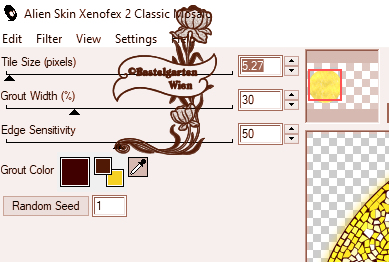
12.)
Effekte - 3D Effekte - Schlagschatten
mit dieser Einstellung

Auswahl aufheben
13.)
Ebene neue Rastereben
Auswahl - Auswahl
laden/speichern - Auswahl aus
Datei Laden "5vierecke-punkt-romana1"
mit dieser Einstellung
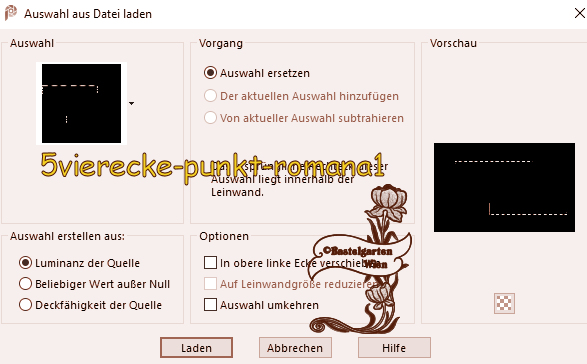
Fülle die Auswahl mit der
Vordergrundfarbe #501905
Wiederhole den Schlagschatten
Schwarz -
mit dieser Einstellung ( 0 - 0 -
100 - 5 )
Auswahl aufheben
14.)
Ebene neue Rastereben
Auswahl - Auswahl
laden/speichern - Auswahl aus
Datei Laden "5kreis1-romana1"
mit dieser Einstellung
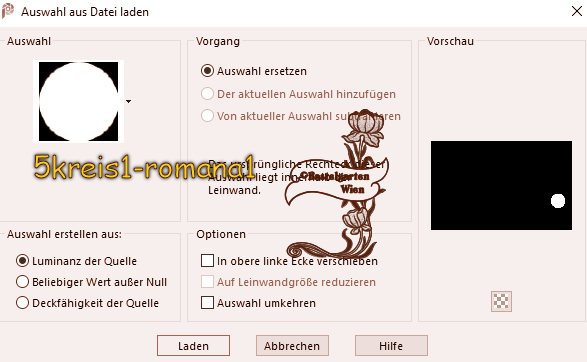
Fülle die Auswahl mit der
Vordergrundfarbe #501905
15.)
Effekte - Textureffekte -
Textur nach deiner Wahl mit dieser Einstellung
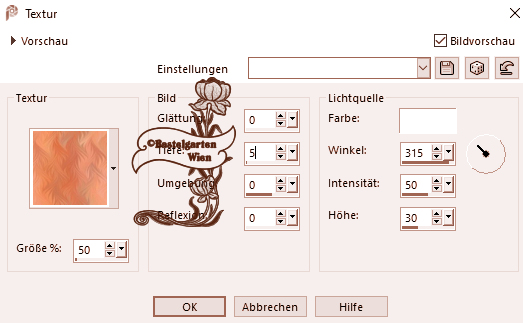
Wiederhole den Schlagschatten
Schwarz -
mit dieser Einstellung ( 0 - 0 -
100 - 15 )
Auswahl aufheben
Ebene duplizieren - Vertikal Spiegeln
16.)
Ebene neue Rastereben
Auswahl - Auswahl
laden/speichern - Auswahl aus
Datei Laden "5kreis2-romana1"
mit dieser Einstellung
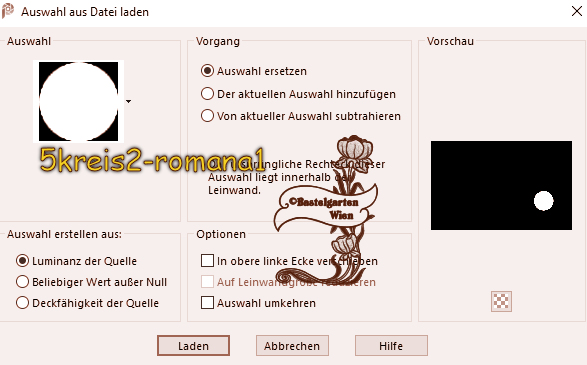
Fülle nun die Auswahl mit der
Hintergrundfarbe #F5D124
Wiederhole die Textur aus
Punkt15
Wiederhole den Schlagschatten
Gelb -
mit dieser Einstellung ( 0 - 0 -
100 - 15 )
Auswahl aufheben
Ebene duplizieren - Vertikal Spiegeln
17.)
Ebene neue Rastereben
Auswahl - Auswahl
laden/speichern - Auswahl aus
Datei Laden "5kreis3-romana1"
mit dieser Einstellung
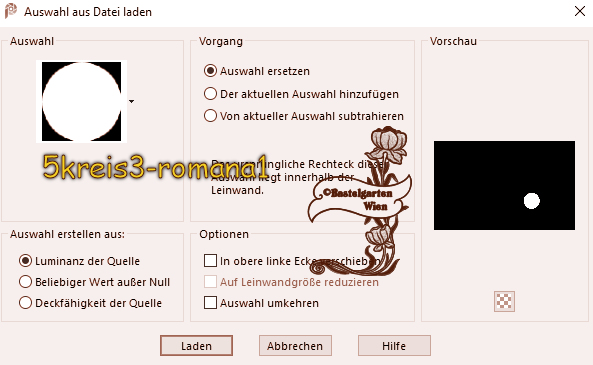
Fülle die Auswahl mit der
Vordergrundfarbe #501905
Wiederhole die Textur aus
Punkt15
Wiederhole den Schlagschatten
Schwarz -
mit dieser Einstellung ( 0 - 0 -
100 - 15 )
Auswahl aufheben
Ebene duplizieren - Vertikal Spiegeln
18.)
Ebene neue Rastereben
Auswahl - Auswahl
laden/speichern - Auswahl aus
Datei Laden "5kreis4-romana1"
mit dieser Einstellung
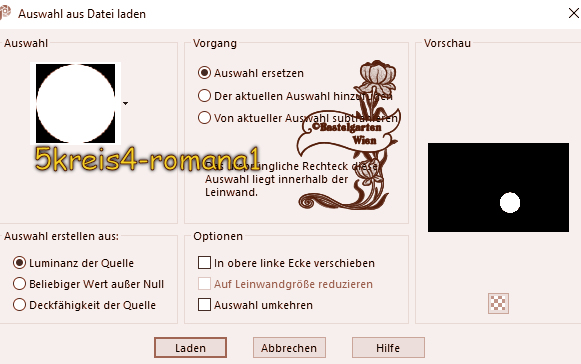
Fülle die Auswahl mit der
Vordergrundfarbe #501905
Wiederhole die Textur aus
Punkt15
Wiederhole den Schlagschatten
Schwarz -
mit dieser Einstellung ( 0 - 0 -
100 - 15 )
Auswahl aufheben
Ebene duplizieren - Vertikal Spiegeln
19.)
Ebene - neue Rasterebene
Auswahlwerkzeug - Benutzerdefinierte
Auswahl mit dieser Einstellung
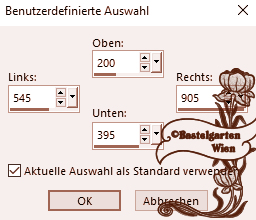
Fülle die Auswahl mit der
Vordergrundfarbe #501905
Wiederhole den Filter - Paper Textures -
Recycling Paper
aus Punkt 8
Wiederhole den Schlagschatten
Schwarz -
mit dieser Einstellung ( 0 - 0 -
100 - 15 )
Auswahl aufheben
20.)
Ebene neue Rastereben
Auswahlwerkzeug - Ellipse
Zieh nun so die Ellipse auf
- wie auf diesem Bild
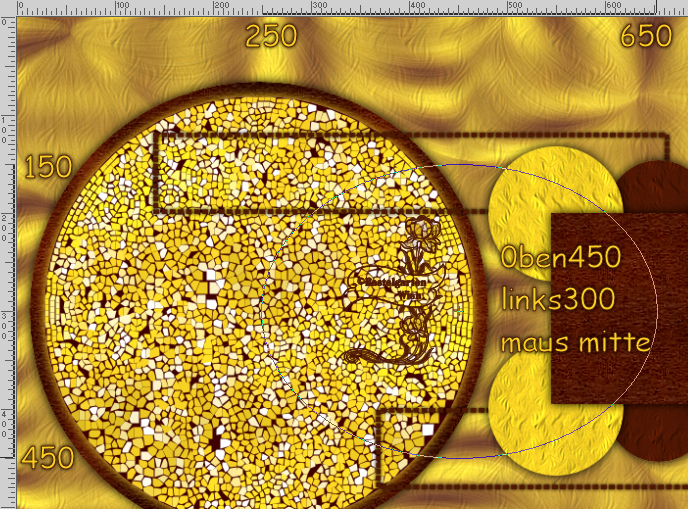
Fülle die Auswahl mit der
Vordergrundfarbe #501905
Wiederhole den Filter - Paper Textures -
Recycling Paper
aus Punkt 8
Wiederhole den Schlagschatten
Schwarz -
mit dieser Einstellung ( 0 - 0 -
100 - 15 )
21.)
Auswahl ändern -
verkleinern um 15 Pixel
Ebene - neue Rasterebene
Fülle nun die Auswahl mit der
Hintergrundfarbe #F5D124
Wiederhole den Filter
-
Background Designer IV - sf10
Shades Of Shadow aus Punklt 10
Effekte -
Reflektionseffekte - Kaleidoskop
mit dieser Einstellung
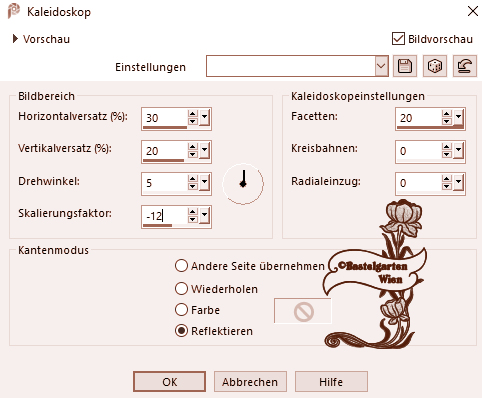
Auswahl aufheben
Akteviere
deinen Zauberstab (Toleranz und
Randschärfe auf 0 )
Klicke nun in die Mitte des
braunes Sternes
Wiederhole den Schlagschatten
Schwarz -
mit dieser Einstellung ( 0 - 0 -
100 - 15 )
Auswahl aufheben
Wiederhole den Schlagschatten
Gelb -
mit dieser Einstellung ( 0 - 0 -
100 - 15 )
22.)
Ebene - neue Rasterebene
Auswahlwerkzeug - Benutzerdefinierte
Auswahl mit dieser Einstellung
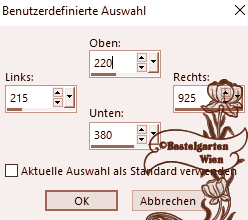
Fülle nun die Auswahl mit der
Hintergrundfarbe #F5D124
Wiederhole den Filter
-
Background Designer IV - sf10
Shades Of Shadow aus Punklt 10
23.)
Filter - Unlimited
2.0 -
Fun House -
Xaggerate
mit dieser Einstellung
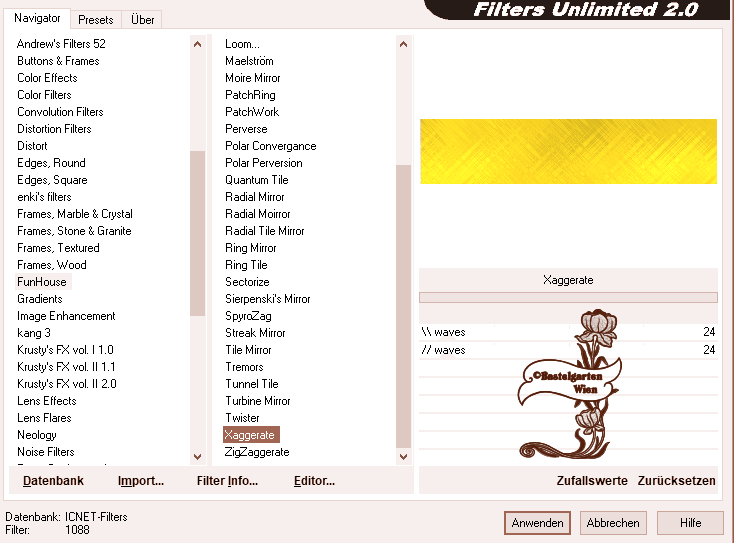
Auswahl aufheben
Wiederhole den Schlagschatten
Gelb -
mit dieser Einstellung ( 0 - 0 -
100 - 15 )
24.)
Ebene - neue Rasterebene
Auswahlwerkzeug - Benutzerdefinierte
Auswahl mit dieser Einstellung
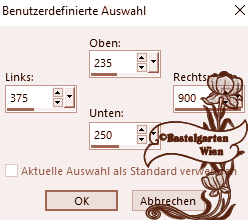
Fülle die Auswahl mit der
Vordergrundfarbe #501905
25.)
Effekte - Textureffekte -
Jalousie mit dieser Einstellung
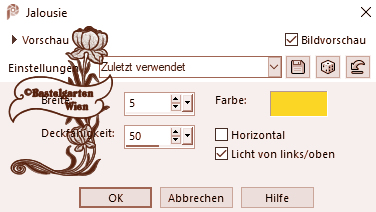
Wiederhole den Schlagschatten
Schwarz -
mit dieser Einstellung ( 0 - 0 -
100 - 15 )
Auswahl aufheben
Ebene duplizieren - Vertikal Spiegeln
26.)
Ebene neue Rastereben
Auswahlwerkzeug - Kreis
Zieh nun so den Kreis auf
- wie auf diesem Bild
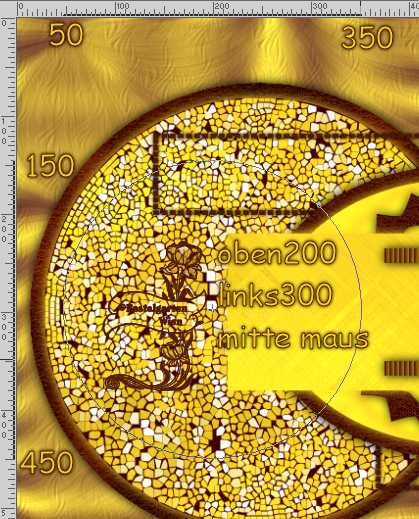
Fülle die Auswahl mit der
Vordergrundfarbe #501905
Wiederhole den Filter - Paper Textures -
Recycling Paper
aus Punkt 8
Wiederhole den Schlagschatten
Schwarz -
mit dieser Einstellung ( 0 - 0 -
100 - 15 )
27.)
Auswahl ändern -
verkleinern um 15 Pixel
Ebene - neue Rasterebene
Fülle nun die Auswahl mit der
Hintergrundfarbe #F5D124
Wiederhole den Filter
-
Background Designer IV - sf10
Shades Of Shadow aus Punklt 10
Filter - Unlimited
2.0 - Background Designer IV -
THE TWIST TUT
mit dieser Einstellung
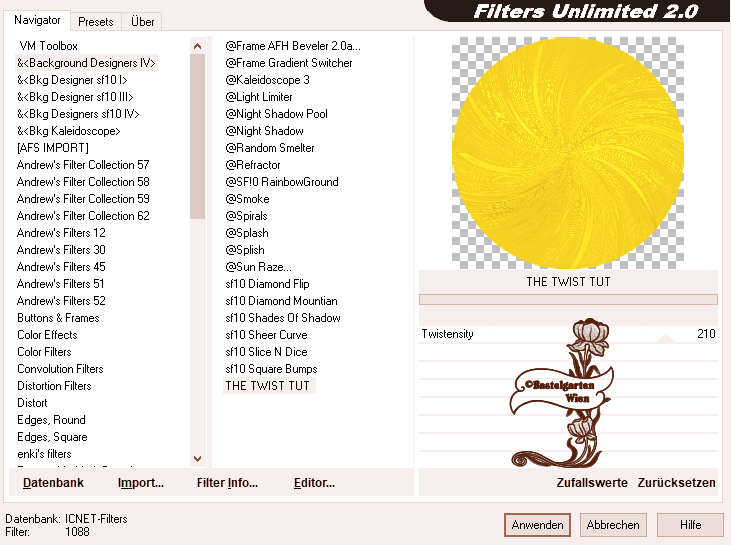
Auswahl aufheben
Wiederhole den Schlagschatten
Gelb -
mit dieser Einstellung ( 0 - 0 -
100 - 15 )
28.)
Ebene - neue Rasterebene
Auswahlwerkzeug - Benutzerdefinierte
Auswahl mit dieser Einstellung
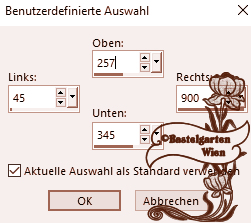
Fülle die Auswahl mit der
Vordergrundfarbe #501905
Wiederhole den Filter
-
Background Designer IV - sf10
Shades Of Shadow aus Punklt 10
Wiederhole den Filter - Fun House -
Xaggerate
aus Punkt 23
Wiederhole den Schlagschatten
Schwarz -
mit dieser Einstellung ( 0 - 0 -
100 - 15 )
Auswahl aufheben
29.)
Ebene neue Rastereben
Auswahl - Auswahl
laden/speichern - Auswahl aus
Datei Laden "5kurve4-romana1"
mit dieser Einstellung
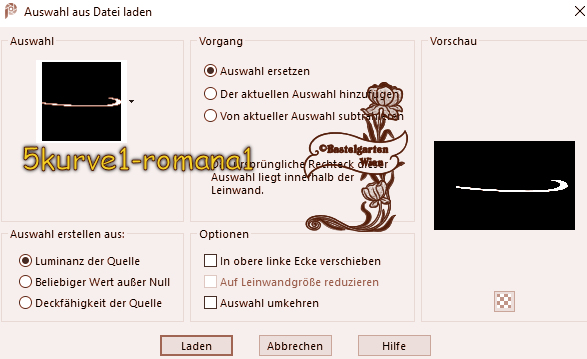
Fülle nun die Auswahl mit der
Hintergrundfarbe #F5D124
Wiederhole den Filter
-
Background Designer IV - sf10
Shades Of Shadow aus Punklt 10
30.)
Effekte - Textureffekte -
Textur nach deiner Wahl mit dieser Einstellung
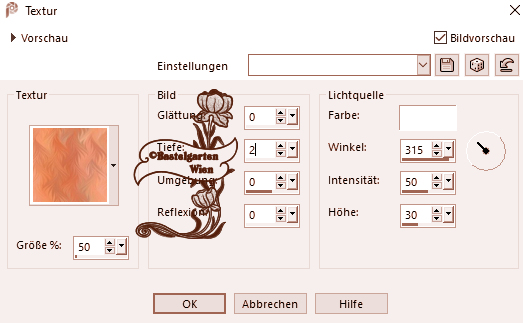
Wiederhole den Schlagschatten
Gelb -
mit dieser Einstellung ( 0 - 0 -
100 - 15 )
Auswahl aufheben
31.)
Ebene neue Rastereben
Auswahl - Auswahl
laden/speichern - Auswahl aus
Datei Laden "5vierecke2-romana1"
mit dieser Einstellung
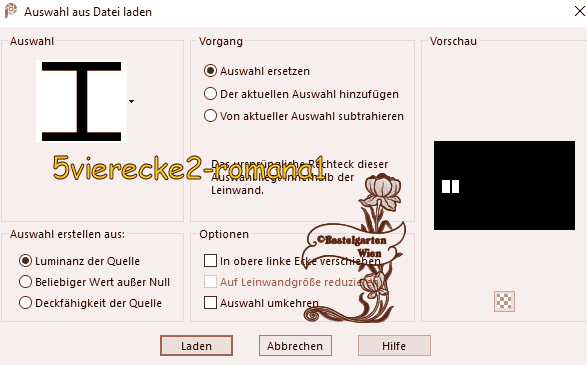
Fülle nun die Auswahl mit der
Hintergrundfarbe #F5D124
Wiederhole den Filter
-
Background Designer IV - sf10
Shades Of Shadow aus Punklt 10
32.)
Filter - Unlimited
2.0 -
Fun House -
Loom
mit dieser Einstellung
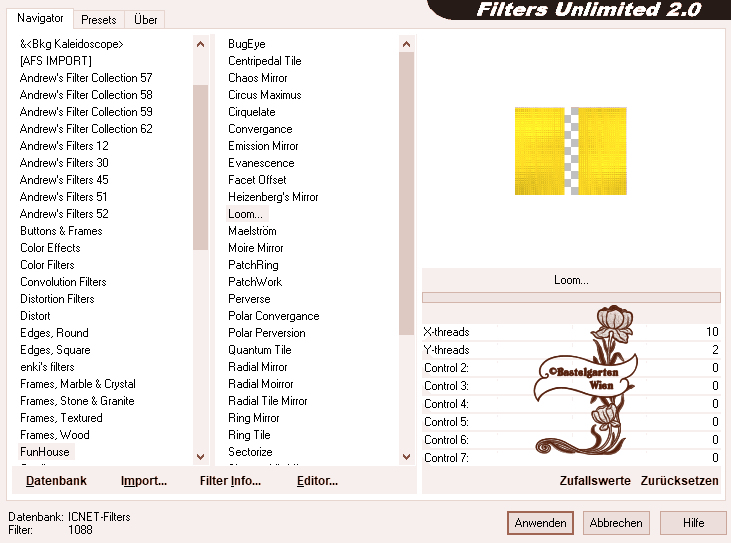
Wiederhole den Schlagschatten
Gelb -
mit dieser Einstellung ( 0 - 0 -
100 - 15 )
Auswahl aufheben
33.)
Hast du jetzt alles Richtig sollte
es so Aussehen

34.)
Aktiviere
nun deine 3 Deco Tube
verkleinere
sie nach deinen wünschen und
setzte sie auf das Bild
(da ich
nicht weis welche Decotube ihr
nemmt, wird es nichts nützen
wenn ich euch meine angaben
gebe)
Siehe dazu
mein Bild wenn es dir so gefällt
Wiederhole den Schlagschatten
schwarz -
mit dieser Einstellung ( 0 - 0 -
100 - 15 )
35.)
Aktiviere nun deine Haupttube
verkleinere sie nach deinen wünschen und
setzte sie auf das Bild
(da
ich nicht weis welche Haupttube ihr
nemmt, wird es nichts nützen wenn ich
euch meine angaben gebe)
Wiederhole den Schlagschatten -
mit dieser Einstellung ( 0 - 0 -
100 - 25 )
36.)
Aktivere
dein Textwerkzeug - Benenne dein
Bild
Schreib
deinen Namen
oder gib
dein Wasserzeichen darauf
Schlagschatten nach Wahl
37.)
Alles Auswählen
Bild - Rand
hinzufügen von 5 Pixel in der Farbe
#501905
Bild - Rand
hinzufügen von 5 Pixel in der Farbe
#F5D124
Bild - Rand
hinzufügen von 5 Pixel in der Farbe
#501905
Auswahl umkehren
Wiederhole die Textur aus Punkt
30
Effekte - 3D Effekte -
Innenfasse mit dieser
Einstellung
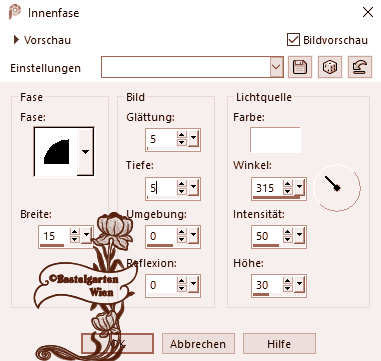
Auswahl aufheben
38.)
Alles Auswählen
Bild - Rand
hinzufügen von 25 Pixel in der Farbe
#F5D124
Auswahl umkehren
Wiederhole die Textur aus Punkt
30
Effekte - 3D Effekte -
Innenfasse aus Punkt 37
Auswahl aufheben
39.)
Alles Auswählen
Bild - Rand
hinzufügen von 5 Pixel in der Farbe
#501905
Bild - Rand
hinzufügen von 5 Pixel in der Farbe
#F5D124
Bild - Rand
hinzufügen von 5 Pixel in der Farbe
#501905
Auswahl umkehren
Wiederhole die Textur aus Punkt
30
Effekte - 3D Effekte -
Innenfasse aus Punkt 37
Auswahl aufheben
Nun bist
du fertig und du kannst deinen Bild
als jpg
abspeichern.
Ich hoffe dir hat das Tutorial genauso viel Spaß
gemacht
wie mir es zu schreiben.
Dankeschön fürs
nachbasteln.
Home
Dieses Tutorial wurde von
meiner Tochter Karin getestet

Design by
Romana |